如果想在20:00分关机,则在运行框中输入at 20:00 shutdown -s,确定win10怎么设置定时关机 。电脑就会在设定好的时间自动关机,想在其他时间关机,修改时间即可 。
具体操作步骤如下:
1、按下win+r组合键,打开运行 。
2、如果想在20:00分关机,则在运行框中输入at 20:00 shutdown -s,确定 。
3、电脑就会在设定好的时间自动关机,想在其他时间关机,修改时间即可 。
Windows 10,是由微软公司(Microsoft)开发的操作系统,应用于计算机和平板电脑等设备 。
Windows 10在易用性和安全性方面有了极大的提升,除了针对云服务、智能移动设备、自然人机交互等新技术进行融合外,还对固态硬盘、生物识别、高分辨率屏幕等硬件进行了优化完善与支持 。
电脑怎么设置每日定时关机?电脑怎么设置每日定时关机?
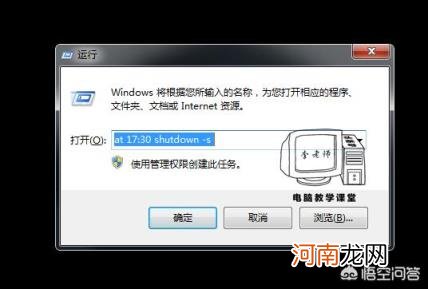
文章插图
电脑怎么设置每日定时关机,首先定时关机可以用 关机命令实现,比如五点半下班准时自动关机,可以在运行中输入命令:

文章插图
at 17:30 shutdown -s
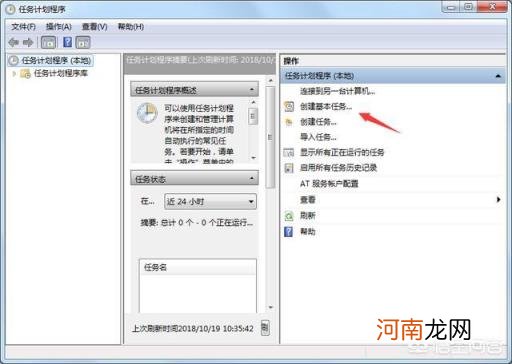
文章插图

文章插图
但是这样每天都要输入命令,怎么每天自动完成呢?
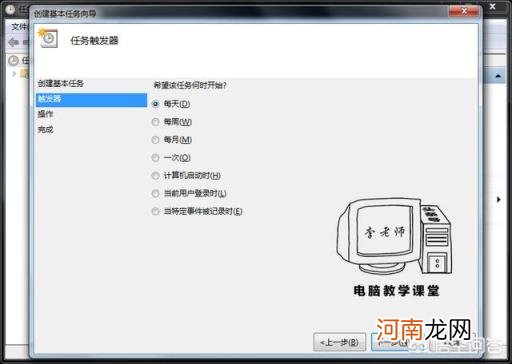
文章插图
我们用批处理加计划任务来完成 。
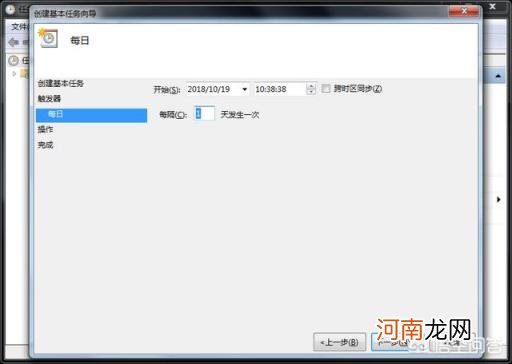
文章插图
先把这个命令保存成 定时关机.bat:
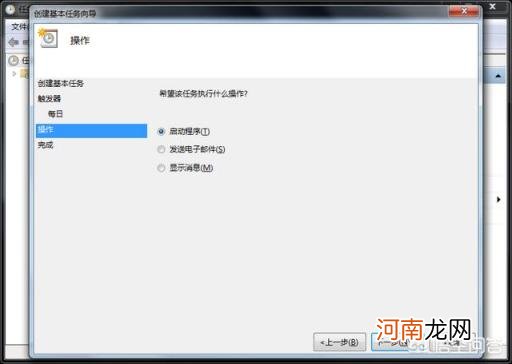
文章插图
【win10怎么设置定时关机 win10定时关机怎么设置】
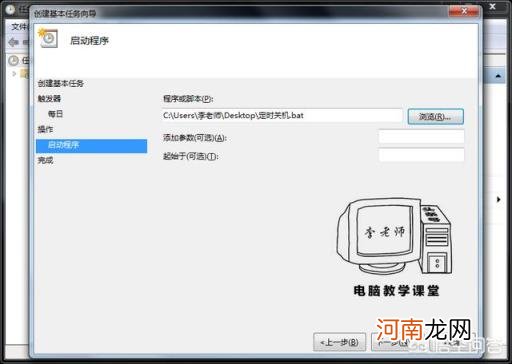
文章插图
然后在附件系统工具中执行任务计划程序:
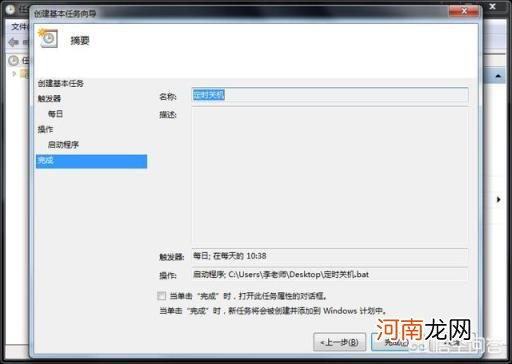
文章插图
创建任务,输入名称:
设置每天执行:
设置时间:
选启动程序:
浏览指定BAT批处理程序:
完成操作:
OK电脑怎么设置每日定时关机操作演示完成 。
李老师简介:创办电脑学校,专职从事电脑教学二十余年 。头条号:李老师电脑教学课堂,简单实用,清晰明了,专门系统讲解电脑知识,软件使用技巧,欢迎关注 。
- 跨行转账手续费多少钱啊 跨行汇款手续费怎么收取
- 资金少如何创业 资金少怎么创业
- 皮皮虾怎么挑
- 右眼一直跳怎么好得快 右眼一直跳怎么好
- 6月属猪的运势如何 属猪人六月运势怎么样
- 梦到被蛇咬是什么意思周公解梦 梦见被蛇咬怎么回事周公解梦
- 手机截屏快捷键大全 手机截屏快捷键在哪里设置
- 悯农的作者是谁 悯农的作者是谁怎么念
- 解梦头发竖起来 头发竖起来怎么回事
- 长时间看电脑右眼皮一直跳怎么办 长时间看电脑右眼皮一直跳
